媒资转码
操作场景
执行MPC服务的预置转码模板“DASH_H.265_4K_低码_1入9出”,将片源转为4K、2K、1080等码率的视频。该模板实际调用的是MPC服务的新建转码任务接口。
约束与限制
媒资转码算子不支持同步返回,如您配置了同步工作流执行媒资转码算子,则会采用异步方式执行,且返回值会格式异常。
操作流程

操作步骤
- 在OBS服务中创建桶。
在OBS服务控制台创建两个桶,一个用于上传待处理的数据对象,一个用于存储处理后的数据对象。桶的详细介绍参见创建桶。
数据输入桶:“piccomp”
数据处理后输出桶:“piccomp-output”
- OBS对DWR工作流授权。
通过OBS对DWR工作流进行授权,使DWR可以对存储在OBS内的数据,按照您指定的顺序(如解析/转码/审核等)自动化处理。
- 选择“Data+ > 工作流 ”。
图2 进入工作流

- 跳转至DWR的工作流页面,单击“统一授权”。
图3 授权

- 选择“Data+ > 工作流 ”。
- 在DWR服务中创建工作流。
- 将“媒资转码”算子拖拽至编排区域进行串联编排,并填写相关属性配置信息,如图4所示。
- “bucket”为视频处理后的输出桶,这里设置为“piccomp-output”。
- “output”为视频处理后在输出桶中存放的目录。
- 保存并填写工作流名称“MediaTranscode”。
- 将“媒资转码”算子拖拽至编排区域进行串联编排,并填写相关属性配置信息,如图4所示。
- 在DWR服务中创建事件触发器。
在工作流列表中,单击工作流“MediaTranscode”操作列的“创建事件触发器”进行触发器的创建,如图5所示。
事件源存储桶选择“piccomp”。
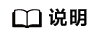
触发器执行存在一定的延时,大概5分钟生效。
- 上传文件触发工作流执行
登录OBS服务控制台,进入桶“piccomp”对象列表页面上传视频。
上传视频至piccomp桶后OBS会自动生成事件触发工作流运行,进行媒资转码。
- 查看媒资转码结果。
转码后的视频存放在piccomp-output桶的output文件夹中。
- (可选)查看运行记录。
- 在DWR控制台左侧导航栏选择“工作流”,进入“工作流”页面。
- 在工作流列表中,单击工作流“MediaTranscode”操作列的“运行记录”可以查看函数流的执行记录。详细介绍参见函数流执行历史管理。








